Was ist pdfMachine?
pdfMachine ist eine Anwendung, die Sie verwenden können, um :
- PDF-Dateien aus jedem druckbaren Dokument zu erstellen.
- Papier zu PDF scannen
- Erstellte oder vorhandene PDF-Dateien bearbeiten und manipulieren.
- PDFs per E-Mail senden
- Personalisierte E-Mails mit personalisierten PDF-Anhängen senden.
Es gibt mehrere Editionen von pdfMachine. Wählen Sie die Edition aus, die Sie basierend auf den Funktionen benötigen, die Sie verwenden möchten. Die Funktionen sind in jeder Edition verfügbar. Wenn Sie jedoch nicht für diese Funktion lizenziert sind, wird eine Werbung im PDF platziert.
- pdfMachine-Demo - probieren Sie alle Funktionen im Demomodus aus.
- pdfMachine office- erstellt PDFs und ermöglicht die Bearbeitung und Manipulation von PDFs. Umfasst die Fähigkeit, zu PDF zu scannen.
- pdfMachine pro - fügt Dokumenten-Markierung und Signaturen zur bereits in pdfMachine office verfügbaren Funktionalität hinzu. Es enthält auch die Möglichkeit, OCR durchzuführen, Schwärzungen vorzunehmen und ein PDF in viele PDFs zu teilen.
- pdfMachine ultimate - bietet die gesamte Funktionalität von pdfMachine pro und die Steuerung der Erstellung der PDFs mit eingebetteten Befehlen.
Wie erstellt pdfMachine PDFs?
pdfMachine hat einen Druckertreiber, der Anwendungsdruckströme direkt in eine PDF-Datei konvertiert. Sobald Sie
pdfMachine installiert haben, sehen Sie im 'Drucker'-Ordner den 'Broadgun pdfMachine'-Drucker.
Um pdfMachine zu verwenden, öffnen Sie einfach das Dokument, das Sie in PDF konvertieren möchten, und drucken es
auf den 'Broadgun pdfMachine'-Drucker.
pdfScanMachine kann verwendet werden, um Papier in eine PDF-Datei zu scannen. pdfMachine verfügt auch über OCR-Funktionalität
Was macht pdfMachine sonst noch mit PDFs?
Sie können auch PDF-Dateien mit pdfMachine zur Bearbeitung öffnen. Gehen Sie zum Startmenü, wählen Sie "Alle Programme->Broadgun Software->pdfMachine" und drücken Sie dann die Schaltfläche "Öffnen".
Operationen, die mit pdfMachine auf einem PDF durchgeführt werden können, umfassen :
- Automatisieren, was pdfMachine mit dem PDF macht, indem Sie die Optionen konfigurieren und eine nächste Aktion einrichten
- Drehen, neu anordnen, Seiten hinzufügen oder entfernen
- Markierungen, Stempel, Bilder, Ton und andere Anmerkungen anwenden
- Sicherheit anwenden
- Lesezeichen anwenden
- Dateien anhängen
- Digitale Signaturen anwenden
- Unterschreiben oder andere bitten, Ihr PDF zu unterschreiben
- Briefpapier anwenden
- OCR auf gescannte Bilder ausführen
- Ausgewählte Bereiche einer Seite schwärzen
pdfMachine hat die Fähigkeit, personalisierte E-Mails mit personalisierten PDF-Anhängen zu senden, indem es pdfMachine Merge verwendet.
Mit der Parameter-Parsing-Funktion können Sie pdfMachine-Befehle im ursprünglichen Dokument einbetten.
Was sind die Hauptfenster von pdfMachine?
pdfMachine arbeitet entweder im Betrachtermodus oder im Bearbeitungsmodus. Die nächste Aktion options bestimmt, welches Fenster pdfMachine anzeigen wird (falls vorhanden).
Viewer-Modus
Im Viewer-Modus wird das aktuelle PDF in einem eingebetteten WebView-Fenster angezeigt. Mit der Schaltfläche Toggle Viewer kann die Anzeige des PDFs ein- und ausgeschaltet werden, nur die pdfMachine Werkzeugleiste bleibt im ausgeschalteten Zustand sichtbar.
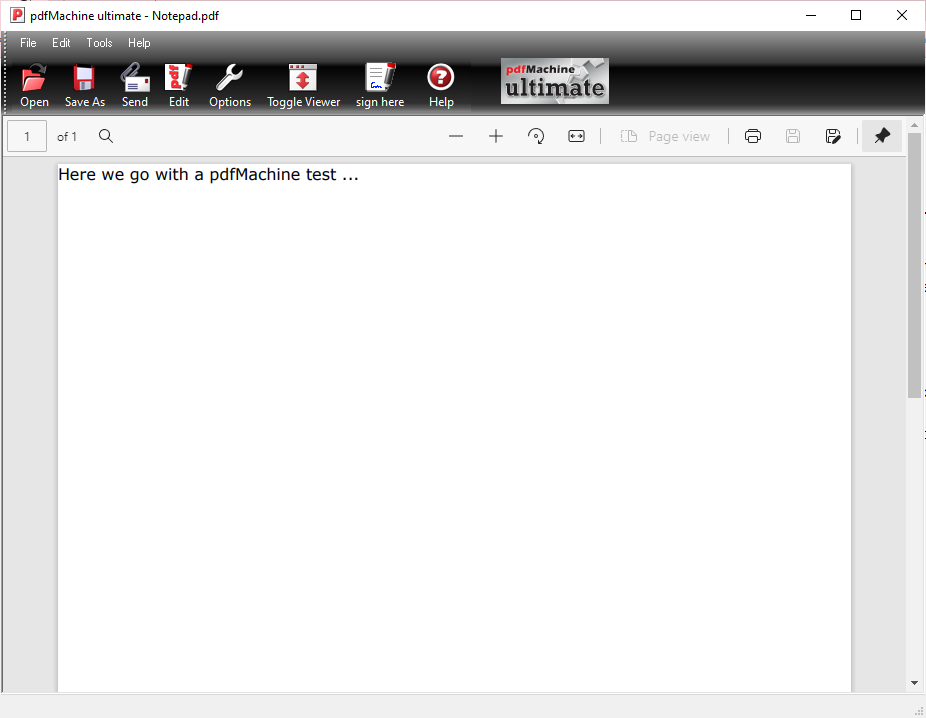
Bearbeitungsmodus
Im Bearbeitungsmodus wird das aktuelle PDF von pdfMachine angezeigt. Die Seiten des PDFs werden als Miniaturansichten auf der linken Seite dargestellt, während die aktuelle Seite rechts angezeigt wird. Die Schaltfläche Miniaturansicht kann verwendet werden, um die Anzeige der aktuellen Seite ein- und auszuschalten, wobei nur die Miniaturansichten verbleiben.